創造性は限りがありません。特にデジタルアートや写真の世界では、あなたの画像にユニークなルックを与えるための無限の方法があります。あなたの写真に芸術的なタッチを加える素晴らしい方法の一つが水彩の-効果です。この効果により、画像は水彩で描かれたかのように見えます。このチュートリアルでは、この効果をAdobe Photoshopでどのように実現するかだけでなく、巧妙なフィルターの組み合わせで印象的な結果を得る方法も紹介します。
重要なポイント
- 水彩効果は1つのフィルターだけでは作成できず、Adobe Photoshopでのテクニックの組み合わせが必要です。
- スマートオブジェクトを使用すると、適用されたフィルターを柔軟に編集できます。
- 塗りつぶし方法やフィルターの調整により、さまざまな芸術的効果を得ることができます。
- 手順はさまざまな画像やモチーフに対応できるように調整可能です。
ステップバイステップガイド
最初のステップから始めましょう。
Adobe Photoshopを開き、編集したい画像をロードします。このチュートリアルでは水彩効果をデモンストレーションするために、Fulviaの画像を選択しました。この目標は、画像が水彩セットで描かれたかのような印象を与えることです。この目標を達成するために、次の手順に従ってください。

最初のステップは、背景レイヤーを3回複製することです。これを行うためには、Ctrl + Jというキーコンビネーションを3回連続で押すだけです。これで、背景レイヤーのコピーが合計3つ作成されました。
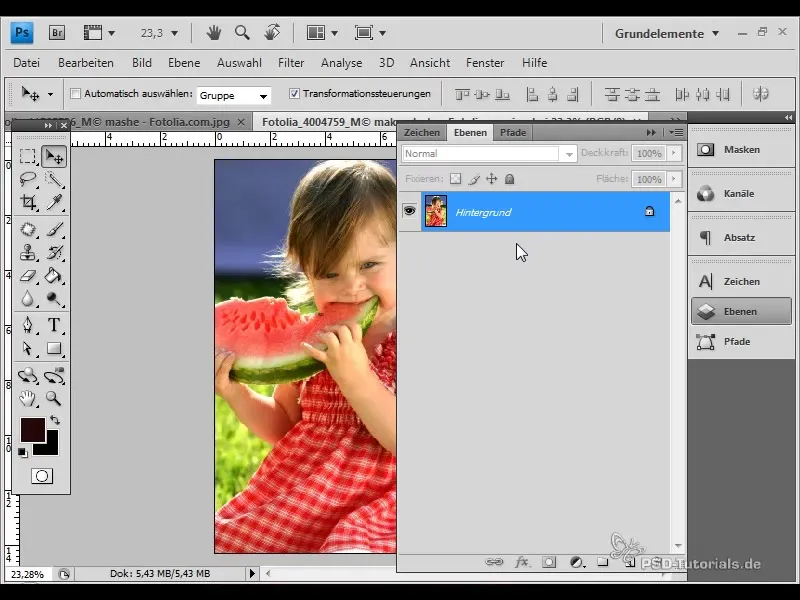
次に、3つのコピーをすべてスマートオブジェクトに変換する必要があります。これは、後で適用するフィルターをいつでも調整できるようにするために重要です。スマートオブジェクトを使用することで、フィルターの設定は画像の品質や解像度に大きく依存するため、効果の調整を完全に制御できます。
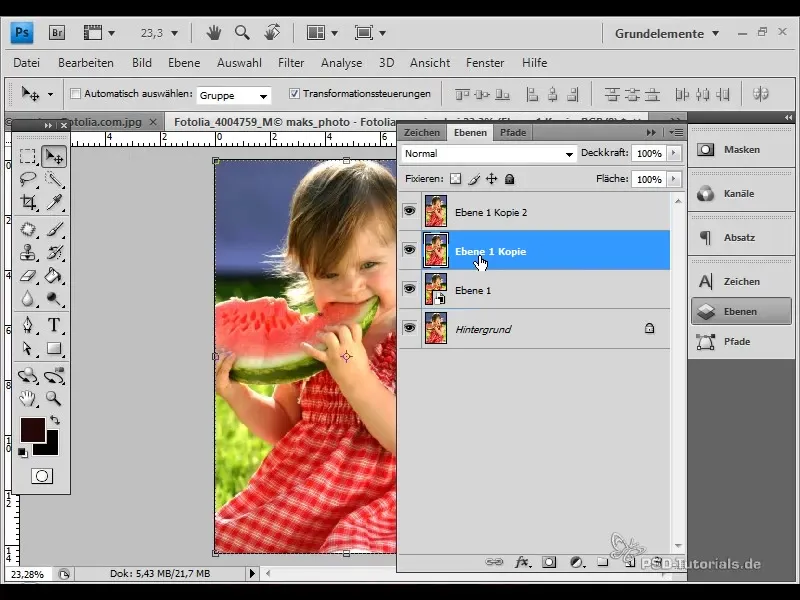
今、上の2つのレイヤーを非表示にして、最下位のレイヤーのみ表示されるようにします。このレイヤーを編集します。水彩効果を開始するために、「ルミナンス」塗りつぶし方法を選択します。この設定により、上のレイヤーのコントラストや色情報が無視され、そのレイヤーの明るさ値が選択したレイヤーに影響を与えます。
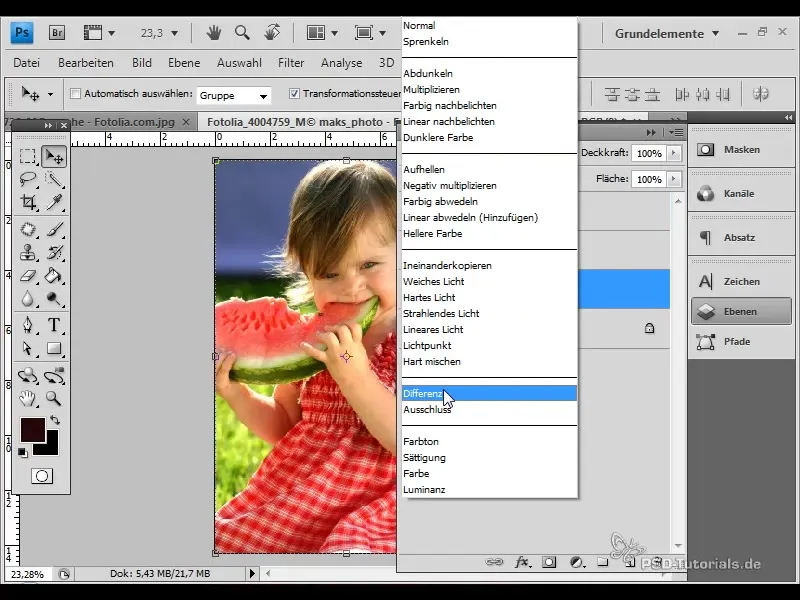
次に適用するフィルターは、「色紙コラージュ」というアートフィルターです。このフィルターは画像を小さなカラフルな断片に分解し、後で典型的な点状効果を生成します。"OK"をクリックする前に、抽象化段階を5、抽象化度を4、および実装精度を3に設定してください。
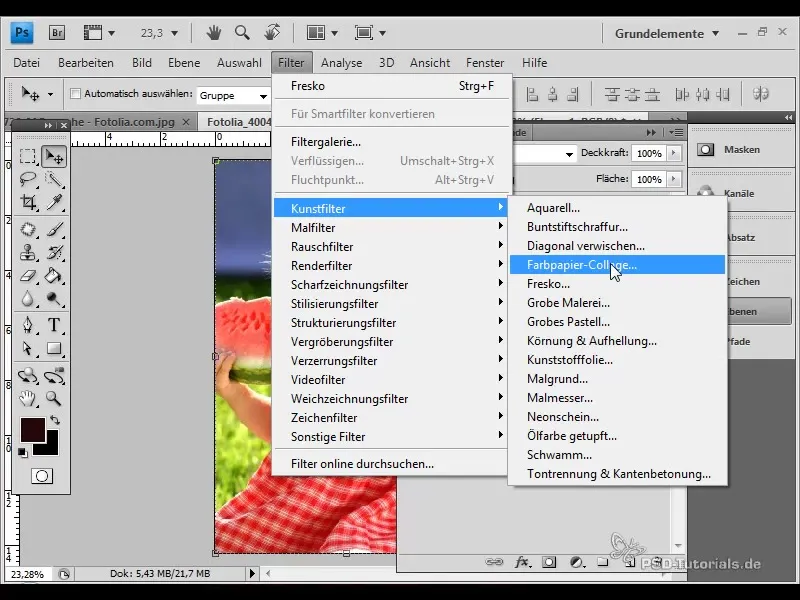
次に、2つ目のコピーのレイヤーをアクティブにして、塗りつぶし方法を「ネガティブ乗算」に設定します。このフィルターは画像から黒い色情報を取り除き、重なり合うように2つのプロジェクターが同一の画像を投影しているような効果が生じます。
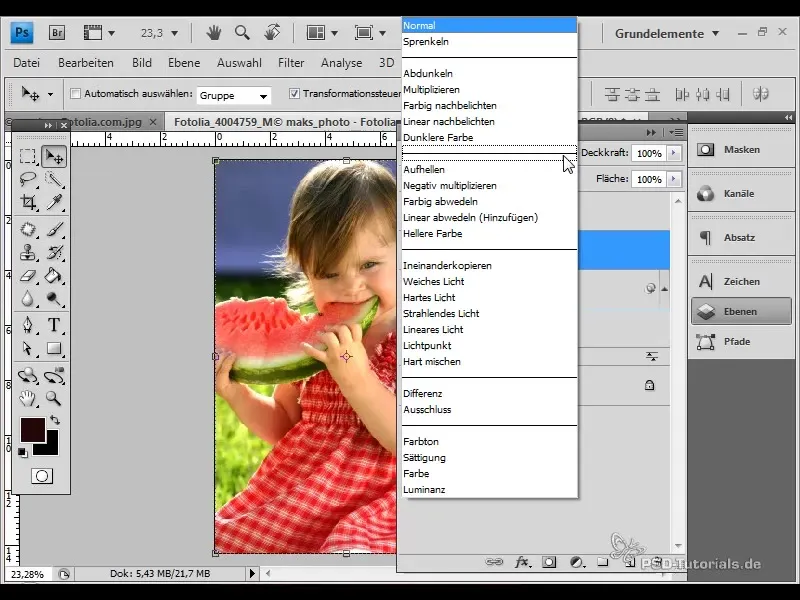
今、3番目のレイヤー内で、「ソフトライト」塗りつぶし方法を選択します。この方法は、画像のコントラストと明るさに影響を与えます。 "Soft Light"では、色域は均一に保たれ、色調は中立な50%のグレーの上に来ると明るくなります。
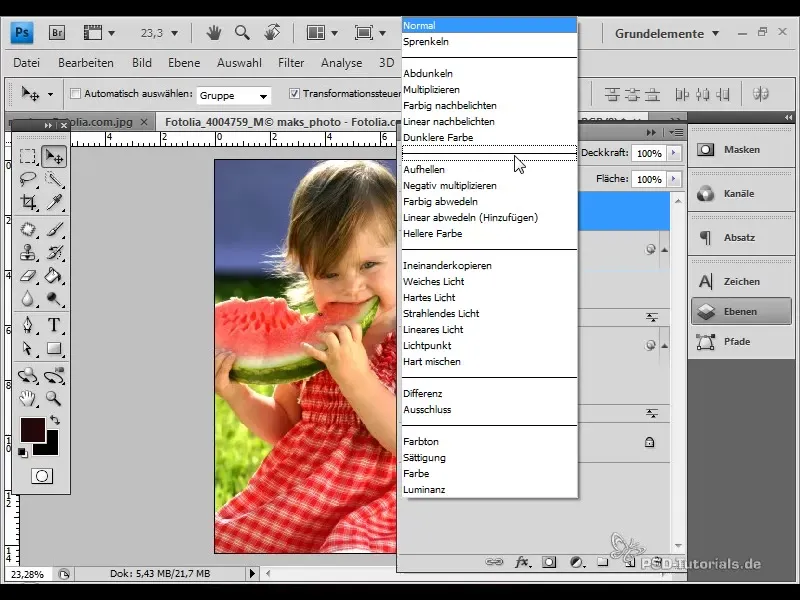
ここでも、「フレスコ」フィルターを適用します。フレスコは水彩とよく関連しているため、この効果には完璧です。ブラシサイズを5、ブラシ詳細も5、および構造を2に設定してください。この操作により、点々とした水彩調のルックが生まれます。
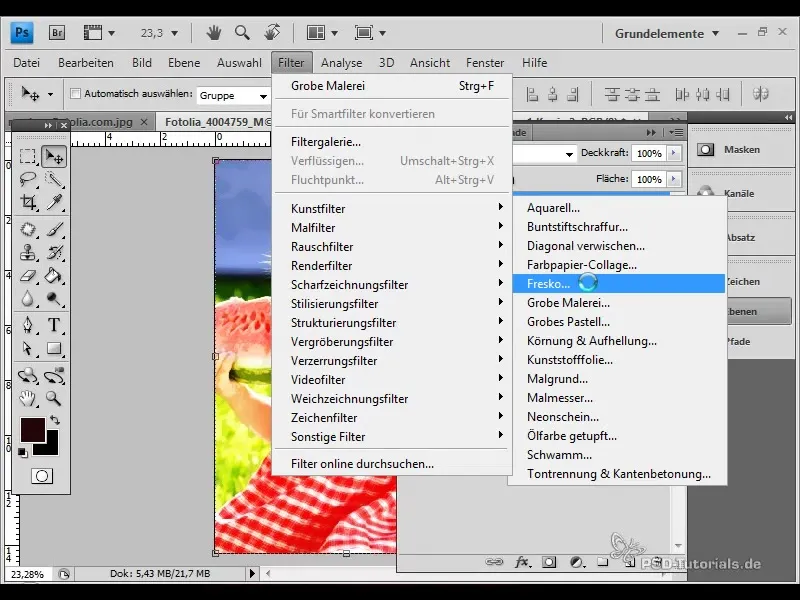
今画像を拡大してみると、すでに素晴らしい結果が見えるはずです。水彩画の効果が段階的に構築された様子を追跡するために、各レイヤーを非表示にすることができます。最初にカラーペーパーのコラージュ、次に大まかな絵、最後にフレスコの効果があります。
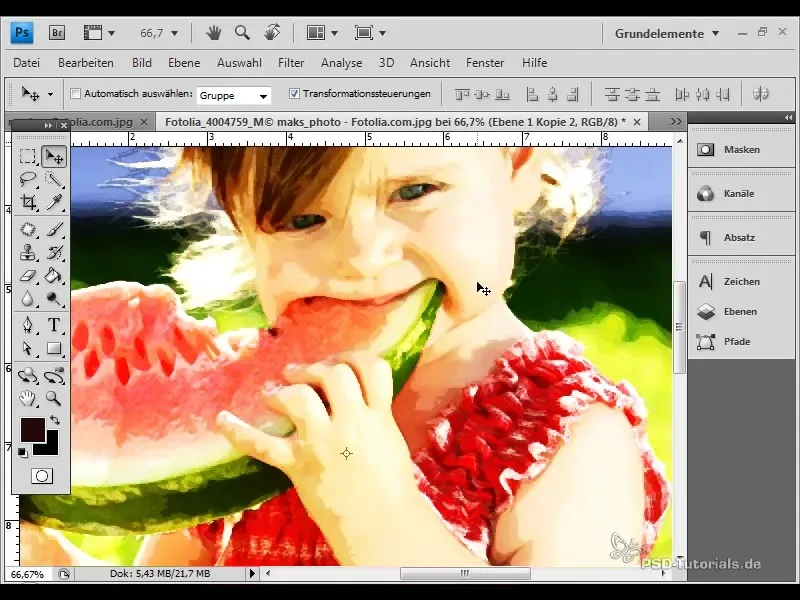
可能なら、色域の不純物や"青み"を調整するためにノイズフィルターを追加してください。このフィルターは、特定の色調が半径と明るさを補間され、不要な効果を滑らかにするのに役立ちます。
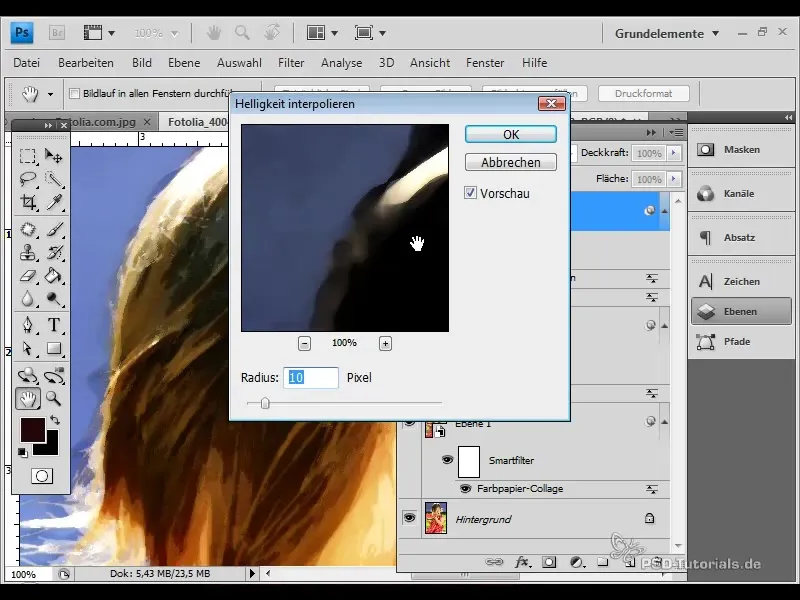
今、美しく美しい結果を得るはずです。Photoshopだけではこの水彩画の効果を単一のフィルターで生成することはできませんが、これらのフィルターを巧みに組み合わせ、それらの特別な設定を使用することで、印象的でプロフェッショナルな見栄えの良い画像を得ることができます。
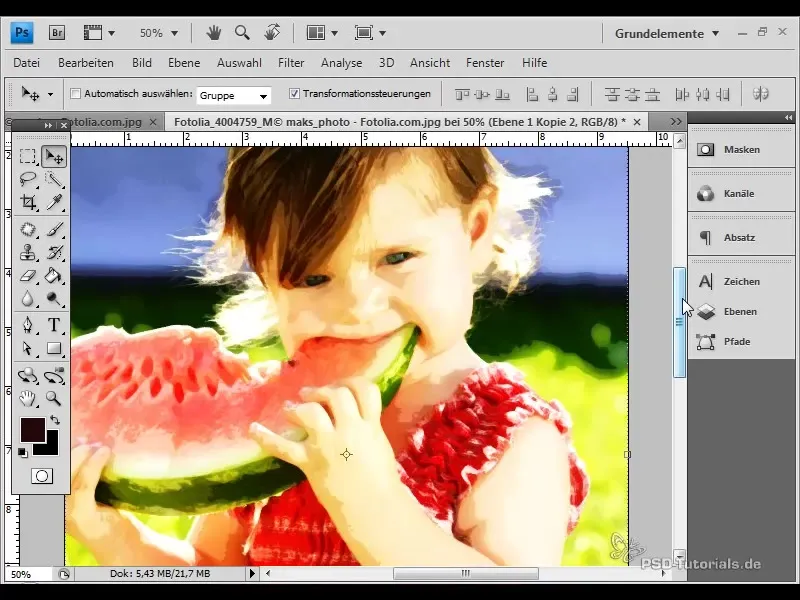
水彩画の効果を使った多くの画像を編集したい場合は、Photoshopでアクションを記録しておくことをお勧めします。これにより、このプロセスを他の画像にも適用できます。
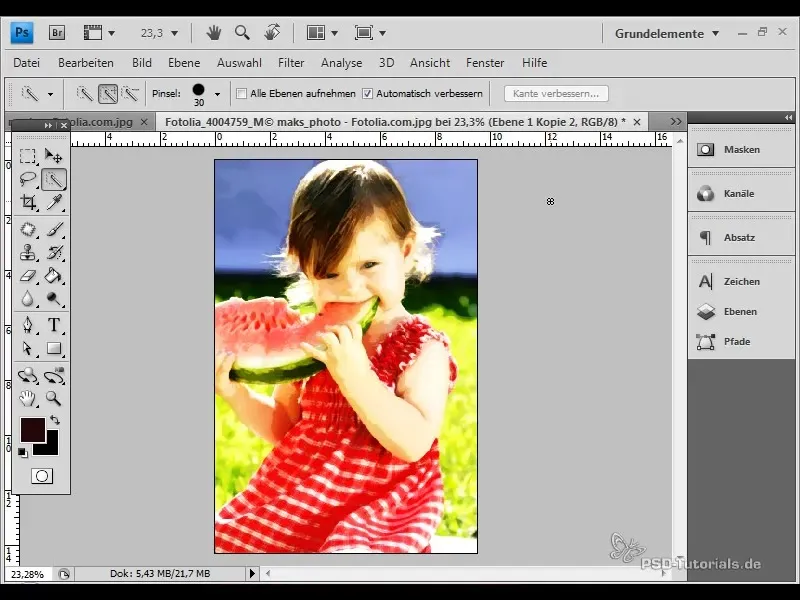
私は他の画像もテストしてみて、フィルム使用と芸術フィルターの組み合わせが特に印象的な結果をもたらすことがわかりました。

まとめ
Photoshopで水彩画の効果を作成するには、活気のある絵画的な外観を持つ画像を実現するために、複数のフィルターや技法を適用することが必要です。レイヤーのクローン作成や塗りつぶし方法の使用により、作業プロセスの柔軟性が向上します。このガイドを使えば、独自のデジタルアート作品に仕上げを施すのに最適な状態になります。このチュートリアルがお役に立てたら幸いです。お楽しみください!
よくある質問
スマートオブジェクトの主な利点は何ですか?スマートオブジェクトを使用すると、元のファイルを壊さずにいつでもフィルター調整を行うことができます。
水彩画の効果を作成するのに最適な画像形式は何ですか?高解像度の画像形式が理想的であり、より多くの詳細と色情報を持っています。
この技法は白黒写真にも適用できますか?はい、この技法は白黒写真にも適用できますが、結果は異なる場合があります。


